Erstellen einer Szene aus PSD Dateien
Entwerfen Sie Szenen in einer mehrschichtigen PSD Projekt und senden Sie sie an Cartoon Animator. PSD Ebenen (Ordner) erscheinen als verwaltbare Szenenobjekte in Cartoon Animator. Dann können Sie die Szenenobjekte mit Z-Tiefe anordnen, um auf einfache Weise 3D-Parallaxeffekte mit animierten Kameras zu erzeugen.
Nehmen Sie das PSD Projekt von Warwick Hays als Beispiel. Es gibt getrennte Ebenen für Hintergrund, Wagen, Pflanzen, etc.
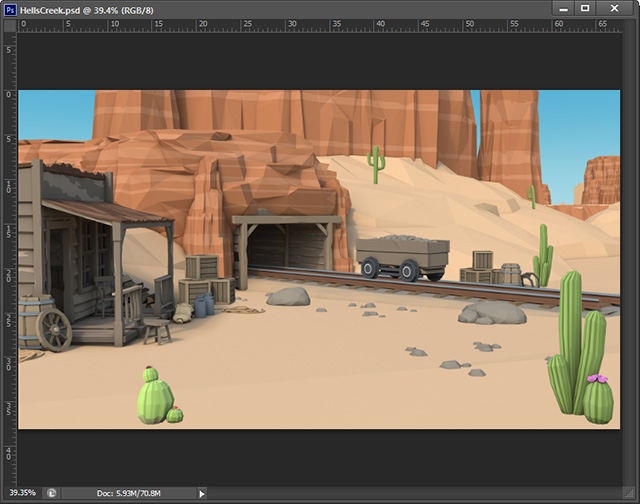
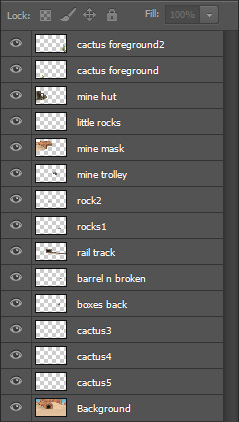
- Importieren Sie, um eine Szene mit der folgenden Methode zu erstellen:
 Hauptmenü oder die Button für die linke Symbolleiste
Hauptmenü oder die Button für die linke SymbolleisteWeitere Informationen finden Sie in den Abschnitten (Erstellen von Darstellern ausgeschlossen) des Kapitels PSD-Importmethoden.
 Button Bitmap-Editor in der Symbolleiste
Button Bitmap-Editor in der Symbolleiste- Klicken Sie auf die Schaltfläche für den benutzerdefinierten Bitmap-Editor in der Symbolleiste.
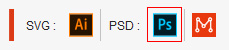
- Wählen Sie eine der Importoptionen (in diesem Fall Neues Objekt) im folgenden Dialogfenster.
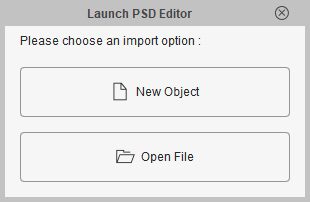
- Neues Objekt: Startet eine leere Datei im benutzerdefinierten Bitmap-Editor.
- Datei öffnen: Öffnet eine vorhandene PSD-Datei und in den Bitmap-Editor laden können.
- Klicken Sie auf die Schaltfläche für den benutzerdefinierten Bitmap-Editor in der Symbolleiste.
- Sie können damit beginnen, das Objekt zu gestalten, das in Cartoon Animator in eine Szene umgewandelt werden soll.
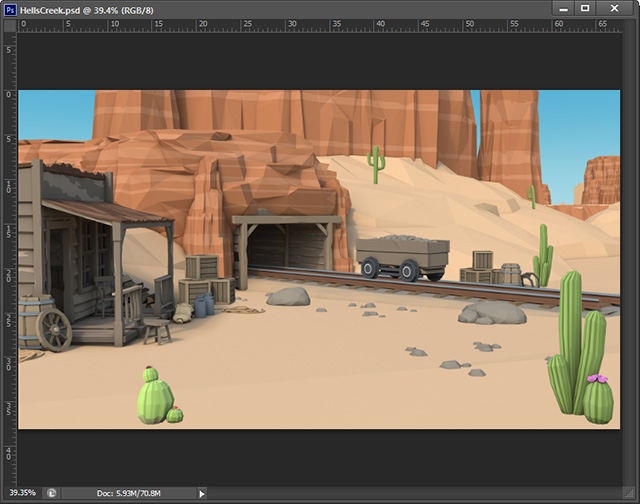
- Wenn Sie mit dem aktuellen Ergebnis zufrieden sind, drücken Sie die Tastenkombinationen: Strg + S im Bitmap-Editor, um das Bild an Cartoon Animator zu senden.
 Hinweis:
Hinweis:Bitte stellen Sie sicher, dass Sie die Bildebene vor dem Speichern des Projekts rastern, damit die von Ihrem Bildbearbeitungsprogramm angewendeten Effekte auf die Ebene übertragen werden können. Andernfalls werden die Effekte in Cartoon Animator ignoriert.
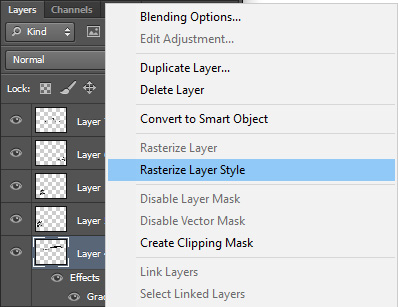
-
Kehren Sie zu Cartoon Animator zurück und klicken Sie im Dialogfeld auf den Button Szene.
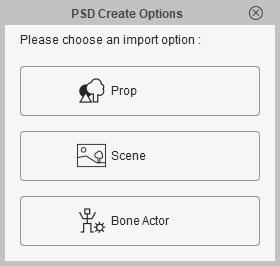
-
Die Szene wird in Cartoon Animator erstellt.
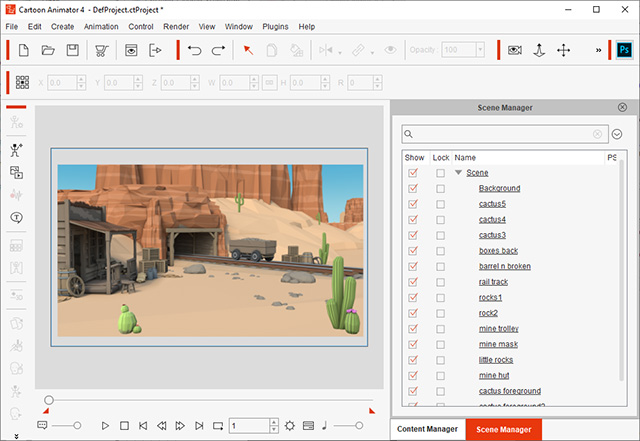
 Hinweis:
Hinweis:Das Symbol Bitmap Synchronisieren
 zeigt an, dass dieses Objekt derzeit mit seinem PSD-Projekt im Bildeditor synchronisiert ist.
zeigt an, dass dieses Objekt derzeit mit seinem PSD-Projekt im Bildeditor synchronisiert ist. - Vergleichen Sie die PSD-Ebenen und die Objektliste im Szene Manager.
Sie werden feststellen, dass diese Ebenen unter der erstellten Szene in Objekte umgewandelt werden.
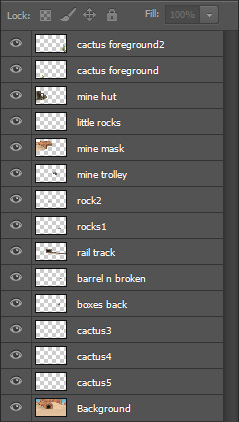
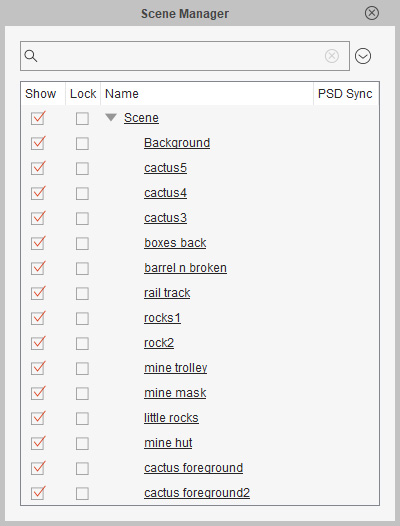
Die original PSD Ebenen.
Die Objektliste im Szene Manager.
- Transformieren
Sie die Objekte durch Ziehen mit der Maus oder mit den
Transformationstools in der Eigenschaften-Symbolleiste.
In diesem Fall, um den Grubenwagen zu positionieren.

-
Um den Parallaxeffekt zu erzeugen, klicken Sie auf den 3D Ansicht
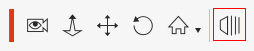 Button in der Kamera Toolbar um die
Z Reihenfolge
für die Objekte im 3D-Modus zu ändern. Ziehen Sie beispielsweise
den blauen Pfeil, um die Z-Tiefe des ausgewählten Grubenwagens
und der Schienenbahn zu ändern.
Button in der Kamera Toolbar um die
Z Reihenfolge
für die Objekte im 3D-Modus zu ändern. Ziehen Sie beispielsweise
den blauen Pfeil, um die Z-Tiefe des ausgewählten Grubenwagens
und der Schienenbahn zu ändern.
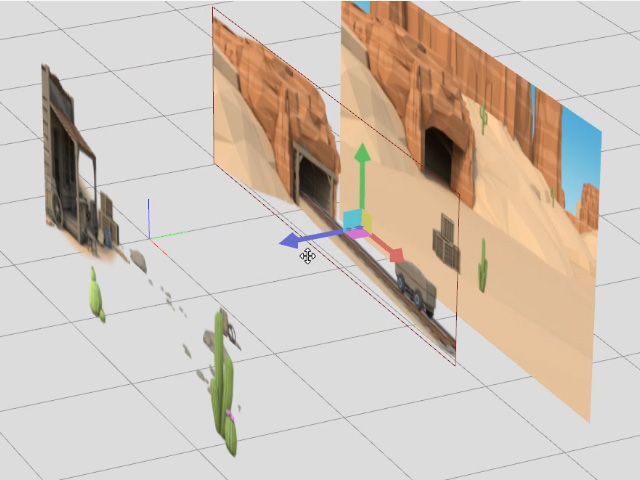
-
Klicken Sie erneut auf den 3D Ansicht
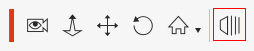 Button, um den 3D-Modus zu verlassen. Zoomen Sie heran und
bewegen Sie die Kamera, um die Tiefenbeziehungen der einzelnen
Objekte zu überprüfen. In diesem Fall der Grubenwagen und der
Kaktus.
Button, um den 3D-Modus zu verlassen. Zoomen Sie heran und
bewegen Sie die Kamera, um die Tiefenbeziehungen der einzelnen
Objekte zu überprüfen. In diesem Fall der Grubenwagen und der
Kaktus. -
Weisen Sie dem Objekt eine elastische Bewegung zu. Ziehen Sie in
diesem Fall die Vorlage Stuttere_Right auf den Minenwagen.
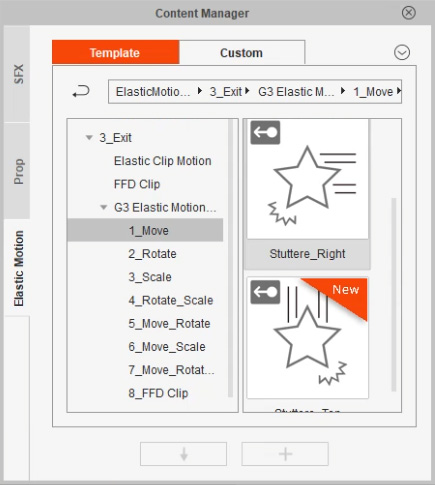
 Hinweis:
Hinweis:Sie erhalten diese Vorlage im Reallusion Content Store.
-
Sie können die Zeitleiste (F3) öffnen, um die Richtung der Bewegung des Objekts im Editor für elastische Bewegungen festzulegen.
-
Klicken Sie abschließend auf den Button Kamera Aufnahmemodus
 , um Ihre Kamera in den Aufnahmemodus zu schalten und die Kamera mit Umwandlungskeys zu animieren.
, um Ihre Kamera in den Aufnahmemodus zu schalten und die Kamera mit Umwandlungskeys zu animieren.
